そこで、これからは、表を挿入したWord文書も、実際の仕事で使っていこうか、と思っています。
Wordで表を使用するに当たって、知っておくと便利なのが、枠線を透明化する、見えなくする方法、使い方です。
枠線は透明化されて、印刷はされないけれども、文書内には表として存在しているので、文字列や、図、写真を碁盤目のように整然と配置できます。
手順は、以下のとおりです。
1 文書内に、表を挿入します。
2 表内をクリックして、[表ツール]をリボン上に表示させます。
3 表左上の[+]ボタンをクリックして表全体を選択状態にします。
4 「テーブルデザイン」タブをクリックします。
5 [罫線]の▼をクリックし、
ドロップダウンリストから[枠なし]をクリックします。
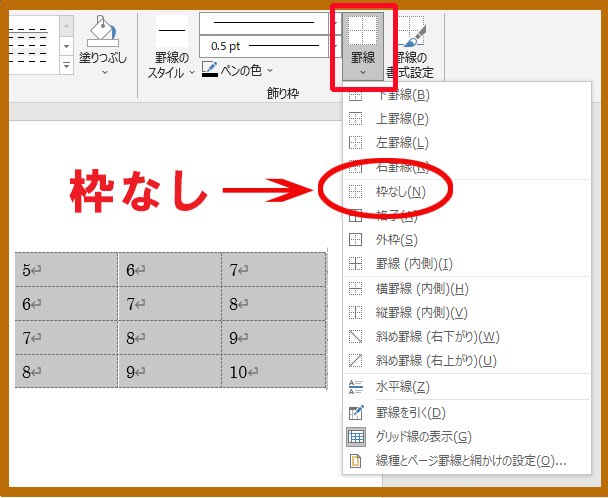
これで、枠線が点線に変化します。枠線が点線で見えていますが、これはグリッド線と呼ばれるもので、印刷はされません。透明化した表の完成です。
それでは、また次の記事で
■■■■ goosyun ■■■■

















